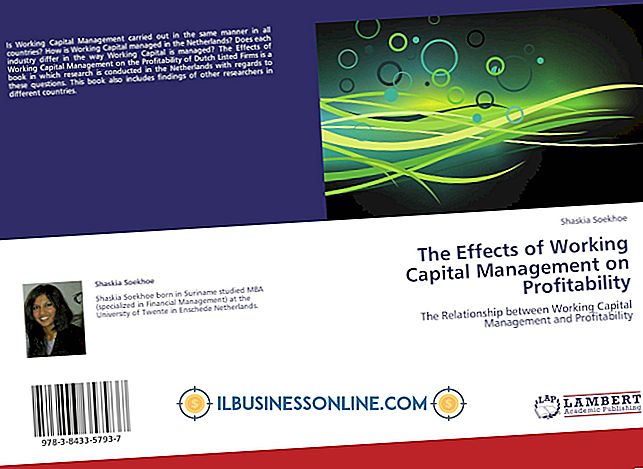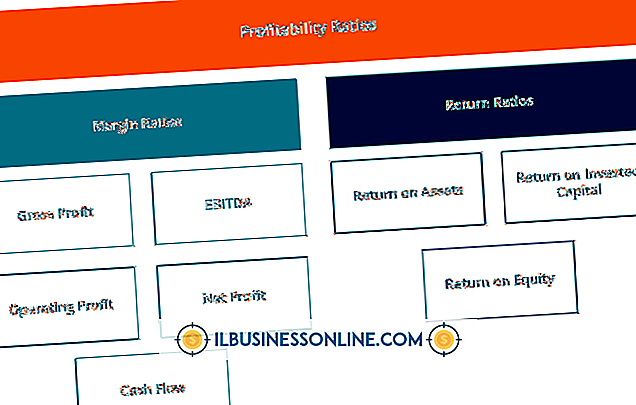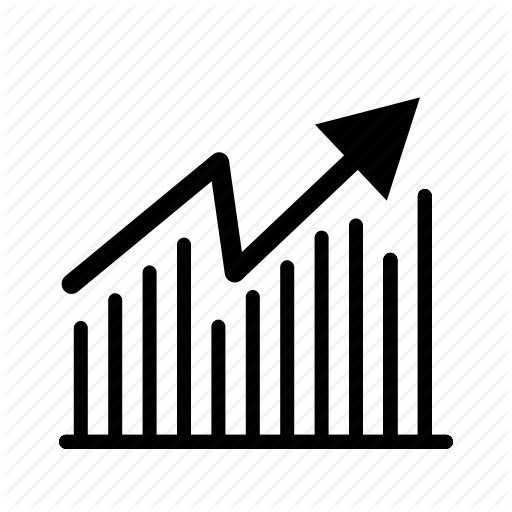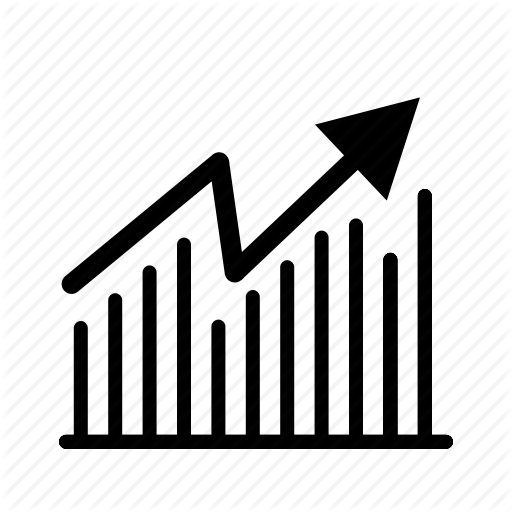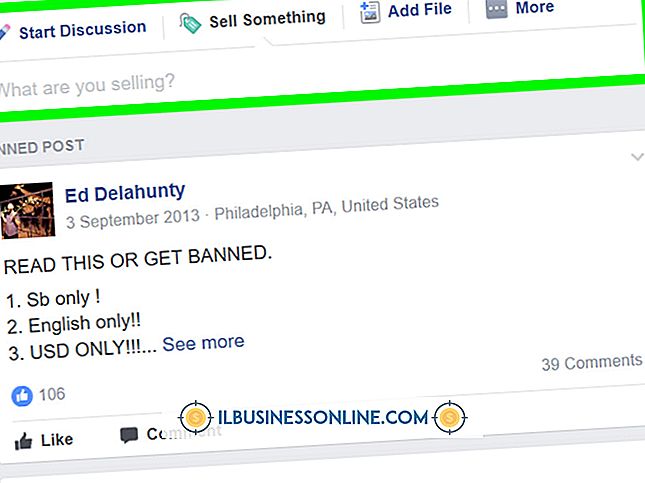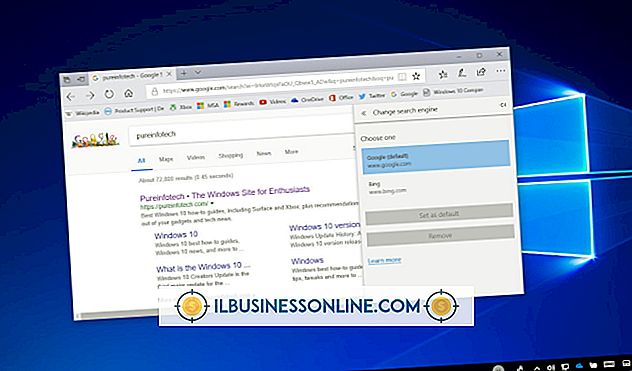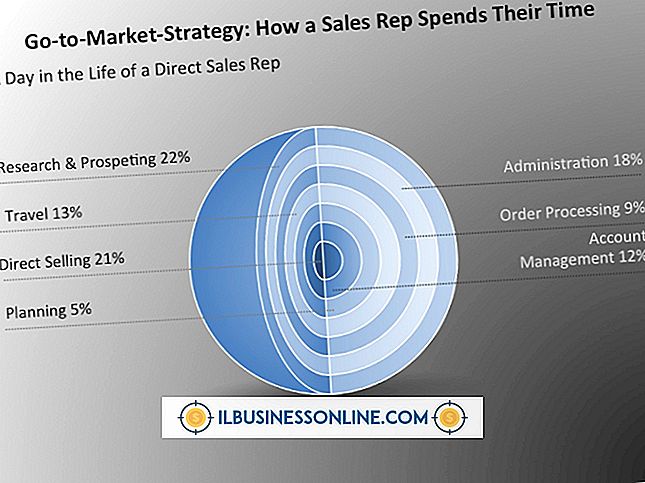iPhoneから写真を抽出する方法

会議やチームの外出など、iPhoneで行ったビジネスイベントの写真は、時間の経過とともにデバイス上で大量のスペースを占有し始めることがあります。 iPhoneから写真を抽出してもデバイスからファイルは削除されませんが、写真のコピーがもう1つ作成されるので、iPhoneにあるバージョンを削除できます。 さらに、iPhoneから写真を抽出することで、写真の印刷など、写真でできることに関してより大きな柔軟性を得ることができます。
1。
デバイスに付属のUSBケーブルを使用してiPhoneをコンピュータに接続します。
2。
Windowsの[スタート]ボタンをクリックして[コンピュータ]を選択します。
3。
[スキャナとカメラ]セクションの下にあるiPhoneの名前をダブルクリックします。 ウィンドウが開き、携帯電話のフォルダが表示されます。
4。
あなたが欲しい写真のためにフォルダーを捜しなさい。
5。
「Ctrl」キーを押しながら、デバイスから抽出したい任意の数の画像をクリックします。
6。
選択した画像の1つを右クリックして、コンテキストメニューから[コピー]を選択します。
7。
画像をコピーするコンピュータ上の場所に移動します。 そのフォルダ内を右クリックして、コンテキストメニューから[貼り付け]を選択します。 画像はそのフォルダに貼り付けられます。
人気の投稿
Facebookでは、写真をアップロードしたり、プライバシー設定を変更して閲覧者に表示させる内容を変更したり、ゲームやテーマなどのアプリケーションを含めてページをカスタマイズできます。 FirefoxのGreasemonkeyアドオンを使用すると、背景色を変更することによって、Facebookページをさらに装飾的に変更できます。 GreasemonkeyはJavaScriptを使用して、Facebookの普通の背景をそのページの写真に基づいた新しいテーマに置き換えます。 GreasemonkeyをFirefoxに追加するのは簡単です、そしてアドオンはすべての作業を行います。 1。 Firefoxブラウザを開き、Greasemonkeyアドオンをダウンロードしてください(「参考文献」のリンクを参照)。 2。 表示されたら[今すぐインストール]ボタンをクリックしてから、[今すぐ再起動]オプションをクリックしてブラウザを閉じ、再度開きます。 3。 Auto-Colorizerアドオンページ(「参考文献」のリンクを参照)に移動して、[インストール]をクリックします。 4。 結果を表示するには、Facebookページに移動します。 先端 ブラウザ画面の右上隅にあるサルの写真の横にある小さな矢印をクリックすると、さまざまなスクリプトを選択できます。 別のスクリプトを追加するには[新規ユーザースク
続きを読みます
Facebookは当初ソーシャルメディアサイトにすぎませんでしたが、中小企業が自社の製品やサービスを宣伝するために広く使用されるツールになりました。 Facebookを使用している人の数が非常に多いため、ビジネスは、すでに慣れ親しんでいる環境で、比較的安価な方法で顧客や潜在的な顧客に到達することができます。 友達の価値 Facebookは、主に視聴者と関わり合い、あなたが提供しなければならないことに人々がどの程度関心を持っているかを判断する機会を提供するため、ビジネスにとって価値があります。 友人やフォロワーの価値は、彼らがニュースフィードであなたの会社についての投稿を見ている彼ら自身の友人やフォロワーにあなたのビジネスとその製品やサービスについての単語を潜在的に広めるということです。 そのうちの1人があなたのビジネスページの投稿を「共有」することにした場合、彼らの友人があなたの会社について聞く可能性が高まります。 ソーシャルメディアのバイラルな性質は、このタイプの口コミがビジネスに対する意識を高め、売り上げを伸ばすことを意味します。 友人に共有を奨励する 中小企業がFacebookの友達やフォロワーを介してビジネスを拡大するための重要な方法は、あなたのビジネスに関する情報を共有することを明示的に奨励することです。 彼らがそうするであろうことを当然のことと考えてはいけません。 彼らに
続きを読みます
多くの場合、オフィスコンピュータに新しい周辺機器をインストールすると、プロセスがスムーズに進み、新しい機能が生まれます。 しかし、時々、あなたはあなたが使用すると予想された装置が予想されたように機能しないことを見つけるためだけに最後のインストールステップに到達します。 システムにUSBプリンタを追加し、USBポートがそれを検出しないことを発見した場合、問題はプリンタ自体とコンピュータの間のどこかにあります。 USBバージョン 2013年2月現在、USBは3世代に渡って存在しており、それぞれが前回よりも高速です。 お使いのコンピュータとプリンタの年齢に応じて、それぞれUSB 1.1、2、または3ポートがあります。 2つのデバイスの接続が一致しない場合は、遅いポートに対応するために速いポートほどシフトダウンする必要がありますが、実際には、特にプリンタが最新のUSB仕様を使用している場合は必ずしもそうなるわけではありません。 プリンタの接続要件を確認し、必要に応じてより速いポートに接続します。 ケーブル USBケーブルを結び目にしたり、家具キャスターで覆ったり、通気口を覆ったり、机と壁の間に挟んだりすることができます。 パッケージから出して新鮮でさえ、それらは不完全であり得て、そしてまだ真新しいように見えます。 誤動作しているプリンタのトラブルシューティングを行うには、ケーブルを交換して簡
続きを読みます
インターネットは多くの企業にとって両刃の刀です。 それは労働者がほんの数秒で情報を見つけることを可能にします、しかし従業員は彼らのオンライン許可を悪用することになるかもしれません。 管理者は、すべてのコンピュータユーザーにデフォルトのホームページを設定するなど、ワーカーのWebアクセスを制限する特定のポリシーを設定する必要があります。 Internet Explorerのデフォルトのホームページを変更するには、ローカルグループポリシーエディタを使用します。 Mozilla Firefoxのデフォルトのホームページを変更するには、適切な設定ファイルを作成します。 インターネットエクスプローラ 1。 [スタート]ボタンをクリックし、検索ボックスに「gpedit.msc」と入力します。 ローカルグループポリシーエディタを実行するには、Enterキーを押します。 2。 左ペインから[ユーザーの構成]、[管理用テンプレート]、[Windowsコンポーネント]、[Internet Explorer]の順に選択します。 3。 右ペインから[ホームページ設定の変更を無効にする]を右クリックし、[編集]をクリックします。 [有効]をクリックします。 4。 [Home Page]フィールドにWebサイトのアドレスを入力します。 Internet Explorerでデフォルトのホームページを設定するには、
続きを読みます
直接販売の幹部採用担当者は、求職者と中堅から上級レベルの営業職とのマッチングを専門としています。 人事スペシャリストとしても知られるエグゼクティブリクルーターは、自社内のセールスポジションを埋める責任を負ったり、クライアントのリストを担当することがあります。 ミッドレベルからシニアレベルのダイレクトセールスポジションの例には、アカウントエグゼクティブ、地区セールスマネージャー、および地域セールスバイスプレジデントが含まれます。 エグゼクティブ・リクルーターは通常、大学教育とある程度の経験を持つ候補者のフルタイムのセールスポジションを埋めます。 直販 直接販売は、購入する権限を持つ人々との関係を確立し維持することを伴います。 意思決定者は、何をいつ購入するかを決定する会社内の人々です。 直販担当者には、多くの場合、既存の顧客と将来の見込み顧客で構成される販売地域が割り当てられます。 担当者は、意思決定者との約束を組み、自社の製品がどのように販売実績を伸ばしているかを確認し、追加の販売機会を特定し、サービスレベルを維持します。 候補者検索 幹部採用担当者は、オープンセールスポジションの資格を満たす潜在的な従業員を探すために多くの時間を費やします。 候補者を探す方法の1つは、オンラインの求人掲示板に投稿された履歴書を見ることです。 採用担当者は、特定の役職に適していると感じる個人と連絡を取
続きを読みます